Si no pudiste lograr que la impresora térmica de 58mm funcione, o recibiste el mensaje “Impresora no conectada”, aquí están las instrucciones alternativas de impresión
Aviso importante sobre Soporte Técnico
SOS-Contador NO BRINDA soporte técnico sobre impresoras térmicas. El alcance de nuestro soporte se limita a brindar por este medio los instructivos de conexión. Para contar con soporte técnico sobre impresoras, debes asegurarte de comprar las mismas en nuestros proveedores homologados, quienes se comprometen a brindar todo el soporte necesario.

Para solucionar el problema “Impresora no conectada” en tu APP
Si te falla la configuración de impresora con las opciones “Impresora 58mm USB” o “Impresora 58mm Bluetooth” (según el tipo de impresora que hayas comprado), recomendamos utilizar la opción “Impresora 58mm RawBT”. Dicha opción alternativa requiere instalar un programa gratuito en tu Android, los pasos son:
A) Descargar la APP “RawBT ESC/POS Controlador de impresora térmica” . La misma se encuentra disponible en Google Play: https://play.google.com/store/apps/details?id=ru.a402d.rawbtprinter&hl=es_AR&gl=US
B) Instalar, configurar la impresora y realizar su prueba de impresión usando la APP RawBT.
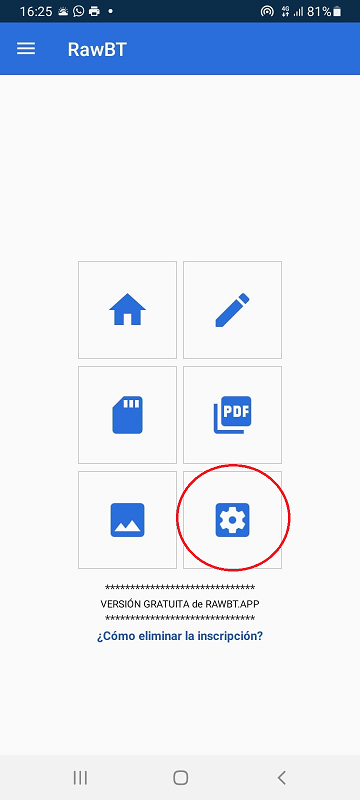
B.1 Tocando icono configuracion (circulo rojo en la imagen) se accede a la configuración de impresora.
B.2 Elegir las opciones de método de conexión (probablemente Bluetooth) y nombre de la impresora (asegurate de elegir tu modelo). La pantalla será similar a la que se muestra a continuación
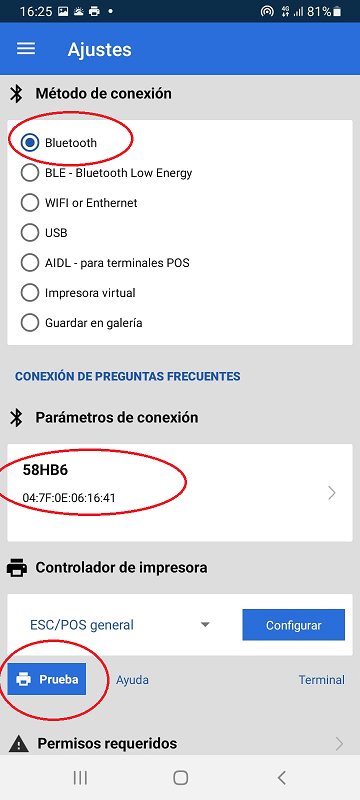
B.3 Presionar el botón prueba, que realizará una pequeña impresión
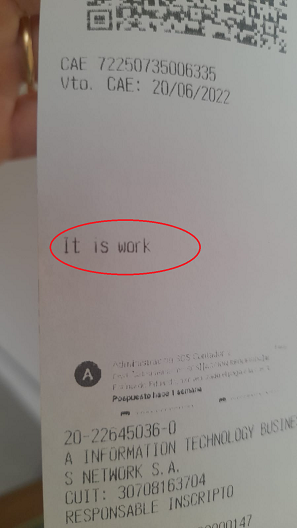
C. Una vez que los pasos anteriores están OK, ir a la APP de facturación de SOS , opción configuración y, en la selección de impresoras, elegir la opción “Impresora 58mm (Alternativa)”
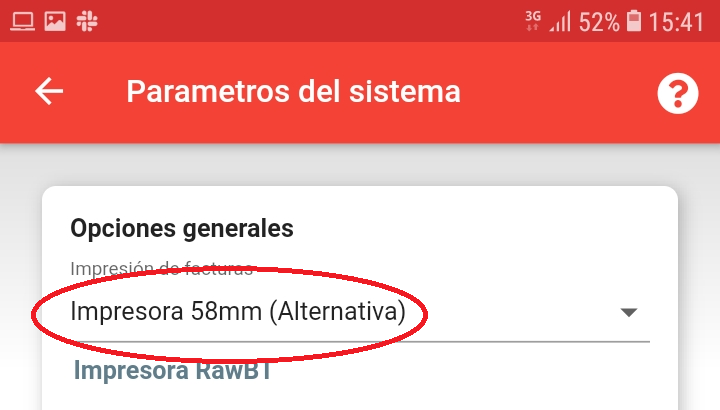
Ya has configurado que la impresion de tickets de APP de facturación utilicen el RawBT que instalaste anteriormente. Listo! Podes salir de esta pantalla de parámetros e imprimir los tickets.
